Isi kandungan
Dalam artikel ini, kita akan membincangkan cara mengalih keluar format sebagai jadual dalam Excel. Selalunya, semasa bekerja dalam Excel, kami menggunakan pelbagai jenis gaya dan pemformatan dalam sel jadual. Selalunya pemformatan ini membantu. Tetapi, kadang-kadang, mereka juga boleh mengganggu. Nasib baik, terdapat beberapa cara yang sangat mudah dan cepat untuk mengalih keluar format daripada jadual.
Muat turun Buku Kerja Amalan
Anda boleh memuat turun buku kerja amalan yang telah kami gunakan untuk menyediakan artikel ini.
Alih Keluar Format Sebagai Jadual.xlsx
3 Kaedah Pantas untuk Mengalih Keluar Format Sebagai Jadual dalam Excel
1. Padam Format daripada Tab Reka Bentuk Jadual dalam Excel
Sebelum mengalih keluar pemformatan daripada jadual, mari buat jadual daripada julat tarikh. Katakan, kami mempunyai julat data yang mengandungi butiran jualan buah-buahan.
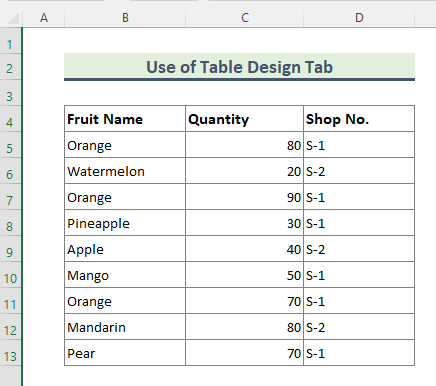
Untuk membuat jadual daripada julat data ini cuma pilih data dan taip Ctrl+T . Jadual akan dibuat dengan pemformatan lalai.
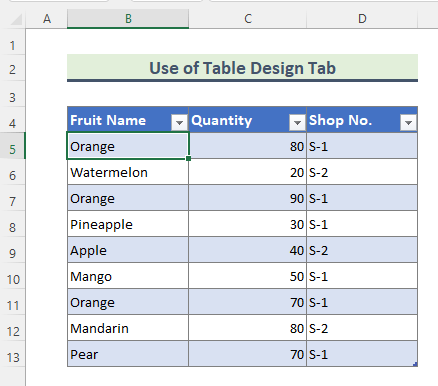
Sekarang, kita akan melalui langkah-langkah untuk memadamkan pemformatan ini.
Langkah :
- Mula-mula, pilih mana-mana sel jadual.
- Seterusnya, pergi ke Reka Bentuk Jadual Ini ialah tab Kontekstual, hanya muncul apabila sel jadual dipilih.

- Kemudian, pergi ke kumpulan Gaya Jadual dan klik pada ikon Lagi (turun ke sebelah kanan bar skrol).
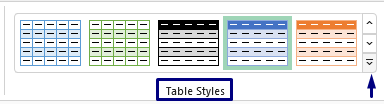
- Selepas itu, klik pada Clear pilihan.

- Akhir sekali, jadual bebas daripada semua jenis format yang dijana secara automatik.
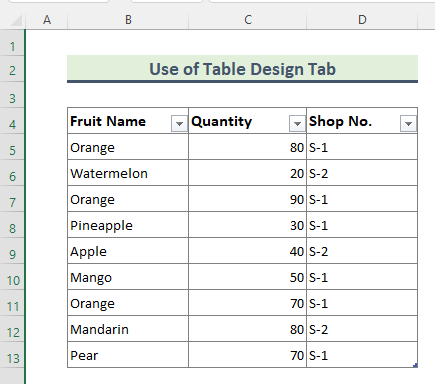
Nota:
Jika anda menggunakan sebarang pemformatan secara manual pada jadual, pemformatan itu tidak akan dialih keluar menggunakan kaedah di atas.
2. Alih Keluar Format sebagai Jadual daripada Kumpulan Penyuntingan dalam Excel
Sekarang, kami akan menerangkan kaedah lain mengenai mengalih keluar format daripada jadual Excel.
Langkah:
- Pertama, pilih keseluruhan jadual.
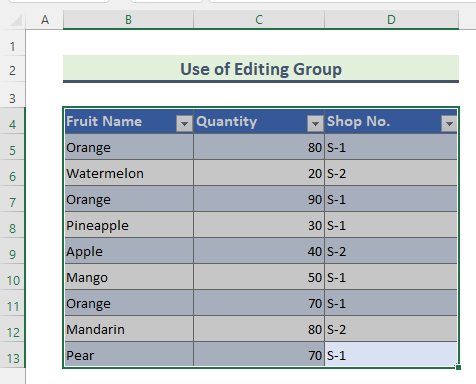
- Kedua, pergi ke tab Laman Utama dari Reben.

- Ketiga, pergi ke kumpulan Mengedit dan klik pada Kosongkan

- Kemudian, klik pada pilihan Kosongkan Format daripada lungsur turun Kosongkan .

- Akhir sekali, semua format daripada jadual akan dipadamkan.

Baca lebih lanjut: Cara Mengedit Jadual Pangsi dalam Excel
Bacaan Serupa
- Tukar Julat kepada Jadual dalam Excel (5 Kaedah Mudah)
- Apakah D perbezaan antara Jadual dan Julat dalam Excel?
- Gunakan Penghiris untuk Menapis Jadual dalam Excel 2013
- Cara Membuat Jadual Pelunasan dalam Excel (4 Kaedah)
3. Tukar Jadual kepada Julat dan Kosongkan Format dalam Excel
Kadangkala kita perlu menukar jadual kepada julat data dan kemudian kosongkan format. Sekarang, kita akan membincangkan langkah-langkah yang terlibat dalam ituproses.
Langkah:
- Mula-mula, pilih mana-mana sel jadual.

- Seterusnya, pergi ke Tab Reka Bentuk Jadual dan klik pada Tukar kepada Julat daripada kumpulan Alat .
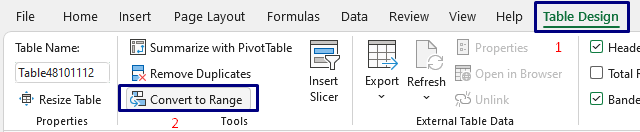
- Selepas itu, tetingkap MS Excel akan muncul untuk mengesahkan penukaran jadual kepada julat. Klik Ya .

- Kemudian, jadual akan ditukar kepada julat data. Namun, semua pemformatan ada.

- Sekarang, pilih keseluruhan julat data dan ikut langkah yang dinyatakan dalam Kaedah 2 .
(Pergi ke Laman Utama > Kosongkan ( Kumpulan Mengedit ) > Kosongkan Format )

- Akhir sekali, berikut ialah julat data, bebas daripada sebarang pemformatan.

Nota:
Anda boleh menukar jadual kepada julat data melalui klik kanan juga. Untuk melakukan ini, klik kanan mana-mana sel jadual, dan kemudian daripada pilihan Jadual klik pada Tukar kepada Julat .

Baca lebih lanjut: Cara Menukar Jadual ke Senarai dalam Excel
Kesimpulan
Dalam artikel di atas, Saya telah cuba membincangkan semua kaedah secara terperinci. Semoga kaedah dan penjelasan ini cukup untuk menyelesaikan masalah anda. Sila beritahu saya jika anda mempunyai sebarang pertanyaan.

